Nên dùng Google Drive hay Onedrive? Thực tế OneDrive và Google Drive là hai dịch vụ lưu trữ đám mây hàng đầu hiện nay. So sánh OneDrive và Google Drive sẽ giúp bạn xác định công cụ nào phù hợp hơn cho công việc và nhu cầu lưu trữ của bạn. Hãy theo dõi bài viết sau đây của HAP Media để hiểu rõ hơn về hai phần mềm này nhé!
Giới thiệu về Google Drive và Onedrive
Khi nhắc đến các dịch vụ lưu trữ đám mây hàng đầu hiện nay, không thể không nhắc đến OneDrive và Google Drive. Hai dịch vụ này đã trở nên rất phổ biến và được nhiều người sử dụng, nhờ vào sự nổi tiếng, tính tương thích với nhiều thiết bị và nền tảng, cùng với khả năng lưu trữ lớn mà chúng cung cấp.
a, Google Drive
Google Drive là một dịch vụ lưu trữ đám mây do Google cung cấp. Nó cho phép người dùng lưu trữ, quản lý và chia sẻ các tệp tin và thư mục trực tuyến.
Dịch vụ này giúp bạn truy cập dữ liệu từ bất kỳ thiết bị nào kết nối Internet và chia sẻ tệp tin với người khác một cách dễ dàng.
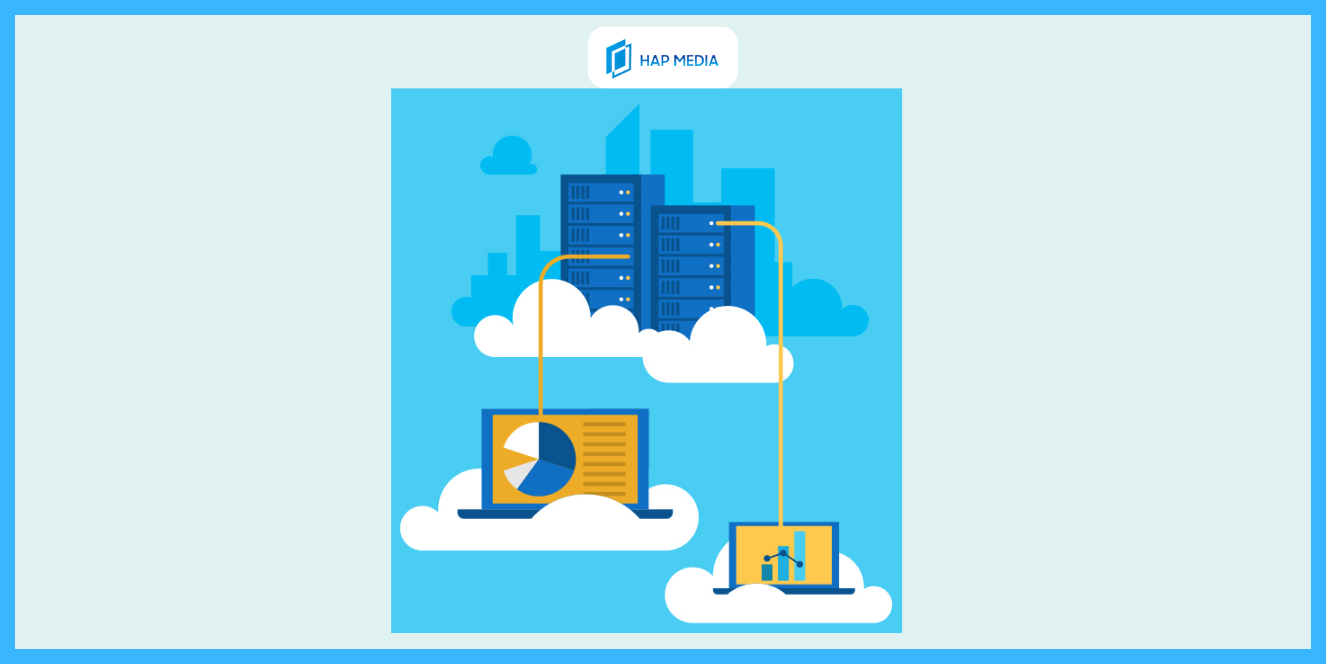
Không giới hạn trong việc truy cập trên các thiết bị di động như điện thoại Android và iOS, trên các máy tính chạy hệ điều hành Windows và macOS
Bên cạnh đó, Google Drive còn tích hợp với các ứng dụng văn phòng của Google như Google Docs, Google Sheets và Google Slides
b, Onedrive
OneDrive là một dịch vụ lưu trữ đám mây được phát triển bởi Microsoft. Nó cho phép người dùng lưu trữ và truy cập dữ liệu từ bất kỳ nơi nào có kết nối Internet. Với OneDrive, bạn có thể tải lên, lưu trữ và chia sẻ các tệp tin và thư mục trực tuyến như văn bản, hình ảnh, video, âm thanh và tài liệu khác.
Dịch vụ này tích hợp sâu với hệ điều hành Windows và các ứng dụng văn phòng của Microsoft như Word, Excel và PowerPoint, cho phép bạn dễ dàng làm việc và chia sẻ tệp tin trên nền tảng này.
Nên dùng Google Drive hay Onedrive?
Để tìm ra dịch vụ phù hợp nhất cho nhu cầu của mình, nên dùng google drive hay onedrive hãy tham khảo so sánh OneDrive và Google Drive theo một số tiêu chí sau đây.
Về tính năng
Google Drive có vai trò quan trọng trong việc hình thành Google Workspace – một dịch vụ trực tuyến của Google dành cho doanh nghiệp. Google Drive cho phép chia sẻ dữ liệu và có tính năng đồng bộ hóa dữ liệu đi kèm. Ngoài ra, nó cũng hỗ trợ tạo, lưu trữ, quản lý và chia sẻ nhiều loại tài liệu trong Google Workspace.
Các ứng dụng biên tập và chỉnh sửa tài liệu văn phòng như Docs, Sheets, Slides, Google Meet của Google được liên kết chặt chẽ với Google Drive. Bạn cũng có thể đồng bộ dữ liệu lên máy tính để truy cập offline. Google Drive có sẵn trên nhiều nền tảng và hỗ trợ nhiều loại thiết bị như điện thoại thông minh, máy tính bảng, laptop và máy tính để bàn.
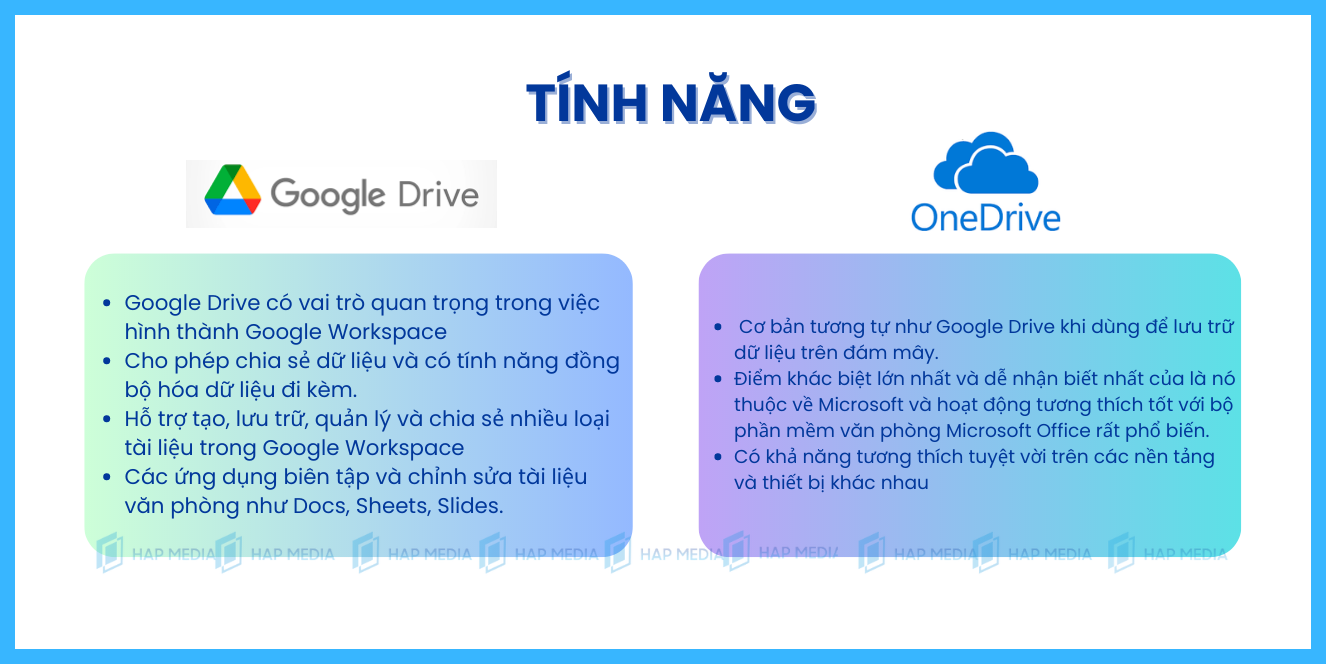
OneDrive cơ bản tương tự như Google Drive khi dùng để lưu trữ dữ liệu trên đám mây. Điểm khác biệt lớn nhất và dễ nhận biết nhất của OneDrive là nó thuộc về Microsoft và hoạt động tương thích tốt với bộ phần mềm văn phòng Microsoft Office rất phổ biến.
Những người đã và đang sử dụng Microsoft Office sẽ nhận thấy sự tương đồng chặt chẽ với OneDrive. OneDrive cung cấp các tính năng làm việc theo thời gian thực tương tự Google Drive và nên dùng google drive hay onedrive có khả năng tương thích tuyệt vời trên các nền tảng và thiết bị khác nhau.
Cả OneDrive và Google Drive đều hỗ trợ các biện pháp bảo mật như xác thực hai lớp và hạn chế chia sẻ dữ liệu giữa hai nền tảng.
Về hiệu năng
Cả OneDrive và Google Drive đều đạt hiệu năng cao, đứng trong hàng ngũ tốt nhất hiện nay. Cả hai dịch vụ đều cung cấp các ứng dụng và phần mềm riêng để đồng bộ dữ liệu từ máy tính lên đám mây. Những ứng dụng và phần mềm này nhẹ nhàng và không gây tốn nhiều tài nguyên hệ thống sau khi cài đặt và bắt đầu hoạt động.

Tuy nhiên, có một số điểm khác biệt về hiệu năng hoạt động giữa hai dịch vụ này:
- Đối với OneDrive và Microsoft Office, bạn cần cài đặt các phần mềm tương ứng vào máy tính của bạn để kết nối và sử dụng chúng một cách tốt nhất.
- Đối với Google Drive, các công cụ trong Google Workspace đã có sẵn, vì vậy bạn chỉ cần kết nối Internet ổn định là có thể bắt đầu làm việc ngay.
Tóm lại, cả OneDrive và Google Drive đều đạt hiệu năng tốt và cung cấp các công cụ phù hợp để đồng bộ dữ liệu. Tuy nhiên, cách tiếp cận và yêu cầu cài đặt phần mềm khác nhau giữa hai dịch vụ này.
XEM THÊM >> Chữa lỗi không thêm được quản trị viên trên Facebook 2023
Về hỗ trợ khách hàng
Trên Google Drive, bạn sẽ tìm thấy một hệ thống hỗ trợ khách hàng đa ngôn ngữ và đa nền tảng. Bạn có thể liên hệ qua điện thoại, chat trực tuyến, hoặc gửi email để nhận được sự hỗ trợ. Ngoài ra, Google Drive cung cấp một trung tâm trợ giúp với các hướng dẫn chi tiết để giải quyết các vấn đề bạn gặp phải.

Đối với OneDrive, bạn có thể liên hệ qua trang web của Microsoft, các diễn đàn cộng đồng, chatbot hoặc số hotline hỗ trợ thông thường. Nếu bạn đang sử dụng dịch vụ lưu trữ trả phí, thời gian giải quyết yêu cầu hỗ trợ của bạn sẽ được rút ngắn. Cộng đồng người dùng OneDrive cũng hoạt động thường xuyên, và hầu hết thành viên đến từ đội dịch vụ chăm sóc khách hàng của Microsoft.
Về chi phí và dung lượng
Giá cả chắc chắn là một yếu tố cần cân nhắc hàng đầu đối với doanh nghiệp. Ngoài thông tin về chi phí mà bạn phải trả, bài viết này cũng sẽ so sánh luôn dung lượng tương ứng mà bạn sẽ có, bao gồm cả phần so sánh tính kinh tế khi lựa chọn mỗi gói. Bởi nếu bạn trả cho gói 1TB dung lượng nhưng chỉ dùng có một nửa thì cũng rất phí phạm.
Google Drive:
Với Google Drive, bạn chỉ cần một địa chỉ Gmail là đã có ngay 15GB dung lượng lưu trữ miễn phí. Đây là dịch vụ lưu trữ trên đám mây của Google với dung lượng miễn phí rất rộng rãi.
Đối với phiên bản dành cho doanh nghiệp, Google Drive được tích hợp trong gói công cụ năng suất G Suite.
Cụ thể,
- G Suite Basic: $4.2/người dùng/tháng với dung lượng 30GB.
- G Suite Business: $10.2/người dùng/tháng và không giới hạn dung lượng (nếu mua từ 5 tài khoản trở lên).
- G Suite Enterprise: $25/người dùng/tháng và không giới hạn dung lượng (nếu mua từ 5 tài khoản trở lên).
(Lưu ý rằng mức chi phí trên không chỉ áp dụng cho Drive mà còn cho toàn bộ gói G Suite bao gồm nhiều ứng dụng).
Khi sử dụng G Suite, bạn có linh hoạt về số lượng người dùng vì Google không đặt yêu cầu về số lượng tối thiểu (hoặc tối đa).

OneDrive
Mặc dù OneDrive cung cấp một phần dung lượng miễn phí cho người dùng cá nhân, nhưng Microsoft giới hạn chỉ có 5GB/người. Điều này hạn chế đáng kể nếu người dùng muốn lưu trữ nhiều tài liệu hoặc các tệp tin có dung lượng lớn như hình ảnh, video, file thiết kế.
Đối với người dùng doanh nghiệp, OneDrive for Business được tích hợp với bộ Office Online, tạo điều kiện thuận lợi cho việc chia sẻ thông tin hiệu quả hơn. Nếu sử dụng máy tính đã cài đặt sẵn Windows 10 bản quyền (File Explorer), OneDrive sẽ được cài đặt sẵn trên máy và không cần phải tải thêm phần mềm. Chi phí của OneDrive cũng cạnh tranh so với đối thủ. Dưới đây là một số lựa chọn chi phí:
Plan 1: 5$/người dùng/tháng với dung lượng 1TB.
Plan 2: 10$/người dùng/tháng với dung lượng không giới hạn.
Business Premium: 12.5$/người dùng/tháng với dung lượng 1TB và bao gồm các ứng dụng Office khác.
(Lưu ý: Chi phí của Plan 1 và Plan 2 chỉ bao gồm OneDrive, không bao gồm các ứng dụng khác trong Office 365)
Về tính bảo mật
Google Drive
G Suite cung cấp các lựa chọn bảo mật nâng cao cho người dùng doanh nghiệp, bao gồm quản lý người dùng, bảo vệ từ xa và kiểm định tài khoản. Các công cụ soạn thảo văn bản của Google lưu lại dữ liệu và phiên bản chỉnh sửa, cho phép khôi phục nội dung từ quá khứ mà không làm mất dữ liệu hiện tại.
Google cam kết đảm bảo truy cập dữ liệu 99,9% thời gian và không có thời gian chết mạng. G Suite Business và G Suite Enterprise cung cấp nhiều công cụ kiểm soát nội dung như Google Vault và Data Loss Prevention.

OneDrive
OneDrive cung cấp tính năng bảo mật tốt nhất cho người dùng doanh nghiệp (Business plan). Người dùng cá nhân nên bảo vệ tài khoản và dữ liệu bằng cách chọn mật khẩu mạnh và bật xác thực. Drive Business cung cấp các công cụ audit, báo cáo và eDiscovery để bảo vệ dữ liệu quan trọng của doanh nghiệp khi chia sẻ ra bên ngoài.
XEM THÊM >> Top 5+ cách tắt quảng cáo trên messenger thành công 100%
Tổng kết
Nên dùng Google Drive hay Onedrive? Điều quan trọng là nên xem xét các nhu cầu và ưu tiên cá nhân của bạn. HAP Media hy vọng rằng thông tin trên sẽ giúp bạn đưa ra quyết định đúng đắn và lựa chọn được dịch vụ lưu trữ đám mây phù hợp với nhu cầu của bạn.
HAP MEDIA – Đơn vị lấy lại Facebook uy tín, chất lượng hàng đầu Việt Nam
Chúng tôi cung cấp dịch vụ bảo hành miễn phí và đội ngũ chăm sóc khách hàng của chúng tôi sẵn sàng hỗ trợ bạn 24/7.
HOTLINE: 0847 01 9999
ZALO: 092 202 0123
YOUTUBE: HAP MEDIA
FACEBOOK: HAP MEDIA – Agency
ĐỊA CHỈ: OV14.6 Khu đô thị Viglacera, Xuân Phương, Nam Từ Liêm, Hà Nội
LIÊN HỆ NHẬN HỖ TRỢ TỪ HAP MEDIA
Nếu bạn chúng tôi hỗ trợ bạn, hãy liên hệ với chúng tôi bằng thông tin dưới đây nhé.

GẶP NHÂN VIÊN HỖ TRỢ FACEBOOK
HOTLINE: 0847 01 9999

TRUY CẬP NHÓM ZALO HỖ TRỢ
ZALO: 0847 01 9999

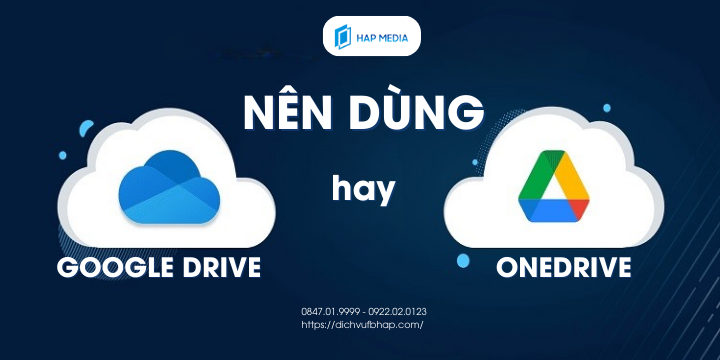



![[2024] Cách sử dụng ngày của tôi Messenger trên máy tính 17 [2023] Cách sử dụng ngày của tôi Messenger trên máy tính](https://hapmedia.vn/wp-content/uploads/2023/06/ngay-cua-toi-messenger-tren-may-tinh-300x150.png)
![[Mới 2024]4 cách khôi phục bài viết đã xóa trên Facebook 18 4 cách khôi phục bài viết đã xóa trên Facebook](https://hapmedia.vn/wp-content/uploads/2023/04/cach-khoi-phuc-bai-viet-da-xoa-tren-facebook-1-300x150.png)

![[New] Cách đăng video dài trên Facebook Story giao diện mới 26 HAP MEDIA](https://hapmedia.vn/wp-content/uploads/2023/04/cach-dang-video-dai-len-facebook-story-giao-dien-moi-300x150.png)




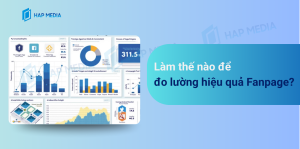



![[MÁCH BẠN] Cách xem lại story cũ trên Facebook cực dễ 41 Cách xem lại story cũ trên Facebook](https://hapmedia.vn/wp-content/uploads/2022/12/Cach-xem-lai-story-cu-tren-Facebook-300x171.jpg)

cảm ơn ad